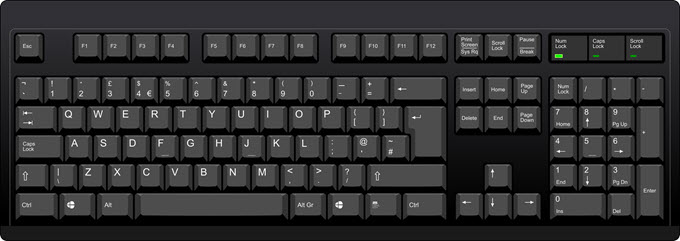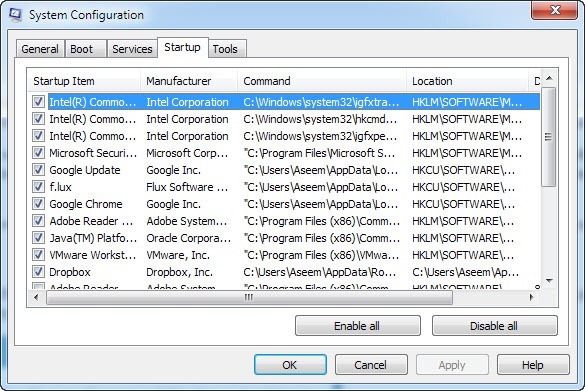واجهت مؤخرًا مشكلة مزعجة للغاية أثناء استخدام Microsoft Word على جهاز Windows. أولاً ، إنها آلة سريعة إلى حد ما ، لذا أدركت أنها ليست مشكلة في الأجهزة عندما رأيت وجود تأخير بين كتابة الأحرف على لوحة المفاتيح والشخصيات التي تظهر على الشاشة. في بعض الأحيان ، لم يكن هناك أي تأخير ، ولكن بشكل عشوائي سوف يقفز التأخير إلى ثانية أو حتى عدة ثوانٍ!
كنت على يقين من أنه لم يكن مرتبطًا بقوة معالجة الجهاز لأنه كمبيوتر محمول i5 Core i! بعد إجراء الكثير من الأبحاث ، تمكنت أخيرًا من معرفة سبب المشكلة ، والآن لم يعد لدي أي تأخر بين الكتابة وأرقام تظهر على الشاشة. ومع ذلك ، وفقًا للنظام الخاص بك ، قد تتمكن أو لا تتمكن من حل المشكلة.
سأحاول في هذه المقالة خوض جميع الأسباب المختلفة التي تجعلك تواجه هذه المشكلة وكيفية حلها ، إن أمكن.
الأجهزة - بطاقة الرسومات
حتى إذا كان لديك معالج سريع ، فإن التأخير بين لوحة المفاتيح والشاشة يمكن أن يكون بسبب وجود بطاقة رسومات مدمجة. بطاقات الرسومات المتكاملة أرخص بكثير من بطاقة رسومات مخصصة ويمكن أن تكون عنق الزجاجة في نقل كتابتك بالكامل إلى الكلمات على الشاشة. ينطبق هذا بشكل خاص إذا كنت تكتب سريعًا جدًا ، أي 40+ كلمة في الدقيقة. إذا لم تكن لديك هذه المشكلة من قبل ، فانت الآن تعاني من فجأة ، فقد لا تكون بطاقة الرسومات ، لذا استمر في القراءة.
ومع ذلك ، لا يزال من المستحسن تنزيل أحدث سائق لبطاقة الرسومات الخاصة بك فقط في حالة وجود حل يقوم بحل مشكلتك. تعمل معظم تحديثات برنامج التشغيل على إصلاح الأخطاء أو جعل الأشياء أكثر كفاءة.
الأجهزة - وحدة الذاكرة
على الرغم من أن هذا نادر ، إذا كان لديك وحدة ذاكرة خلل أو وحدة ذاكرة غير مناسبة يجلس ، ثم يمكن تأجيل واحدة من مظاهر ذلك الكتابة. إذا كنت تعرف كيفية التحقق من ذاكرتك ، فمن الأفضل إخراج الرقائق ووضعها مرة واحدة تلو الأخرى ومعرفة ما إذا كان ذلك سيحدث أي فرق.

يمكنك أيضًا تشغيل تشخيص الذاكرة على جهاز الكمبيوتر الخاص بك باستخدام برنامج مجاني يسمى Memtest86. يمكنك تنزيله هنا:
البرامج - نقص الموارد
السبب الرئيسي الآخر هو ببساطة نقص موارد النظام . لا يهم مقدار الذاكرة أو مدى سرعة المعالج ، إذا تم استخدام كل ذاكرة الوصول العشوائي (CPU) وتشغيل وحدة المعالجة المركزية (CPU) عند استخدام 100٪ ، فسوف ترى تأخرًا ليس فقط عند الكتابة ، ولكن أيضًا عند القيام بأنشطة الكمبيوتر العادية . على جهاز يعمل بنظام تشغيل Windows ، امض قدما وافتح مدير المهام بالضغط على CTRL + SHIFT + ESC.
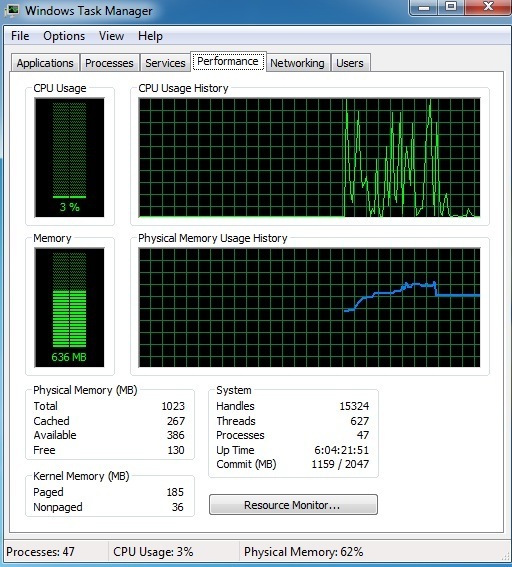
امض قدمًا وانقر على علامة التبويب الأداءوسترى بعض الرسوم البيانية لاستخدام استخدام CPUو الذاكرة. تأكد من أن القضبان ليست خضراء بالكامل ، مما يعني استخدامها بالكامل. إذا رأيت أن استخدام وحدة المعالجة المركزية هو أكثر من 50٪ بشكل ثابت ، فيجب عليك تحديد البرنامج (البرامج) الذي تسبب في الارتفاع وإما إزالته أو تعطيله.
يمكن أن يحدث هذا أيضًا على الأنظمة التي تحتوي على الكثير من البرامج الضارة المثبتة أو بها فيروس. إذا كنت تشك في أي نوع من العدوى الحاسوبية ، حاول نظف جهازك أولاً.
أخيرًا ، تأكد من تعطيل أي برامج تعتمد على CPU مثل برنامج مكافحة الفيروسات. في كثير من الأحيان يمكن للبرامج المضادة للفيروسات أن تصبح مجنونة وتبدأ في مسح كل شيء تحت الشمس ويمكن أن تبطئ النظام. إذا كان لديك برنامج مضاد للفيروسات ، فحاول تعطيله ولاحظ ما إذا كان التأخير في الكتابة قد انتهى.
البرامج - تنظيف التمهيد
إذا كنت قد قررت أنه أمر يتعلق بالويندوز ، الخطوة التالية هي إجراء تمهيد بتشغيل البرامج الأساسية. يقوم التمهيد النظيف بشكل أساسي بتعطيل كافة عناصر بدء التشغيل وكافة الخدمات غير التابعة لـ Microsoft ، ثم يقوم بتشغيل الكمبيوتر. يمكنك قراءة إرشادات خطوة بخطوة حول كيفية إجراء تشغيل نظيف هنا:
http://support.microsoft.com/kb/929135
إذا وجدت أنه لا يوجد تأخير في الكتابة بعد تمهيد نظيف ، فأنت تعرف إما خدمة أو برنامج بدء التشغيل يسبب المشكلة. يجب عليك اتباع التوجيهات حول كيفية تمكين العناصر واحدة تلو الأخرى لمعرفة ما هي العملية أو الخدمة المحددة التي تعمل على إبطاء النظام. إنه وقت قليل جدًا ، ولكنه أفضل من الاضطرار إلى إعادة تثبيت Windows.
إذا كان لديك جهاز كمبيوتر من HP أو Dell ، فمن المحتمل أن يكون <الصورة>7. قد يكون من المفيد ببساطة إجراء تثبيت نظيف من ويندوز إذا كان لديك الوقت والصبر والمعرفة. يمكنك المرور وإزالة كل تلك الأشياء الإضافية أيضًا ، ولكن عادة ما ينتهي الأمر بالبقاء في السجل الخاص بك.
تم تمكين كل من WiFi و LAN
كما تم تأكيد أن هذه المشكلة يمكن تحدث في حالة تمكين كل من WiFi و LAN على كمبيوتر يعمل بنظام Windows. المضي قدما وتعطيل اتصال شبكة واحدة ، ثم إعادة تشغيل ومعرفة ما إذا كانت المشكلة تختفي.
مشكلات أخرى
- تأكد من عدم نفاد مساحة القرص الثابت. إذا كنت منخفضًا على مساحة القرص الثابت ، فاذهب إلى الأمام واستخدم برنامجًا مثل كلنر لحذف ملفات temp ، إلخ. قم بإلغاء تثبيت بعض البرامج لتحرير مساحة.
- تحديث كافة برامج التشغيل على حاسوبك. وقال عدد قليل من الناس أن تحديث بطاقة الرسومات الخاصة بهم وغيرها من برامج تشغيل الأجهزة إصلاح المشكلة. إذا كنت تستخدم لوحة مفاتيح خاصة من نوع ما ، فتأكد من تنزيل أحدث برنامج تشغيل لذلك.
- إذا كنت تستخدم لوحة مفاتيح لاسلكية ، فجرب لوحة مفاتيح متصلة مباشرة بالكمبيوتر وشاهد إذا انتهت المشكلة. قد تكون مشكلة في لوحة المفاتيح اللاسلكية.
- إذا كنت تستخدم جهاز كمبيوتر محمول والحصول على التأخير ، فحاول إخراج البطارية ومعرفة ما إذا كان التأخير في الكتابة قد انتهى. من الغريب أن بعض الأشخاص قالوا إن إخراج البطارية قد أصلح المشكلة.